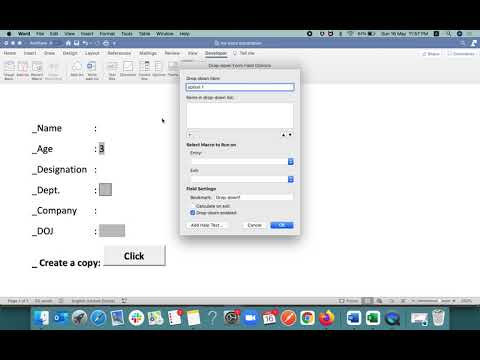
Turinys
„ActiveX“ yra programinės įrangos komponentų biblioteka, paprastai naudojama rodyti daugialypės terpės turinį „Internet Explorer“ naršyklėje. „ActiveX“ valdiklių diegimas suderinamas tik su „Windows“ operacine sistema, tačiau naudojant virtualizavimo programinę įrangą galite pasiekti „ActiveX“ svetaines „Mac“. „CrossOver“, „Parallels“ ir „VirtualBox“ yra programos, leidžiančios įdiegti „Windows“ programinę įrangą ir „Windows“ operacinė sistema „Mac“, kai programinė įranga yra sukonfigūruota, „Internet Explorer“ gali veikti „Mac“, suteikiant prieigą prie „ActiveX“ valdiklių.
Instrukcijos

-
Atsisiųskite ir įdiekite „CrossOver“. Programą galima išbandyti 30 dienų, ir turite įsigyti licenciją toliau naudoti programinę įrangą po šio laikotarpio. 2010 m. Lapkričio mėn. Standartinė versija kainuoja 80,00 USD, o profesionali versija - 140,00 USD.
-
Vykdykite „CrossOver“.
-
Pasirinkite „Konfigūruoti“ ir „Įdiegti programinę įrangą“.
-
Į paieškos laukelį įveskite „Internet Explorer“ ir paspauskite „Enter“.
-
Pasirinkite norimą įdiegti „Internet Explorer“ versiją ir spustelėkite „Pasirinkti diegimo programą“.
-
Pasirinkite „Atsisiųskite diegimo programą“ ir spustelėkite „Įdiegti“.
-
Paleiskite „Internet Explorer“, kai įdiegimas baigiamas naršydami naršyklės „Programos“ aplanką. Naudodami „Internet Explorer“ dabar galite pasiekti „ActiveX“ svetaines.
CrossOver
-
Atsisiųskite ir įdiekite Parallels. Jis gali būti patikrintas 14 dienų, o jūs turite įsigyti licenciją, kad galėtumėte toliau naudoti programinę įrangą po šio laikotarpio. 2010 m. Lapkričio mėn. „Parallels for Mac“ kainuoja 160,00 USD.
-
Įdėkite „Windows“ diegimo diską į MAC CD / DVD-ROM diską.
-
Vykdyti paraleles.
-
Spustelėkite „Naujas„ Windows “diegimas“.
-
Pasirinkite diegimo šaltinį CD / DVD-ROM ir spustelėkite „Tęsti“.
-
Įveskite produkto kodą ir spustelėkite „Toliau“.
-
Pasirinkite iš „Kaip„ Mac “arba„ Kaip kompiuterį “ir spustelėkite„ Tęsti “.
-
Įveskite „Windows“ diegimo pavadinimą ir pasirinkite vietą, kurioje norite įdėti operacinę sistemą, ir spustelėkite „Sukurti“.
-
Paleiskite „Windows“ virtualųjį įrenginį pagal diegimo tipą, kurį pasirinkote 7 veiksme. Jei pasirinkote „Kaip„ Mac “, pasirinkite Paralelės„ Windows “ir spustelėkite„ Pradėti “. Jei pasirinkote „Kaip kompiuterį“, paleiskite „Mac“ ir paleiskite sąrašą iš „Windows“.
-
Dukart spustelėkite „Internet Explorer“. Dabar galite pasiekti „ActiveX“ svetaines naudodami „Windows“ naršyklę.
Paralelės
-
Atsisiųskite ir įdiekite „VirtualBox“.
-
Įdėkite „Windows“ diegimo diską į MAC CD / DVD-ROM diską.
-
Paleiskite „Windows“ diegimo disko į „Mac“ CD / DVD-ROM diską.
-
Spustelėkite „Naujas“.
-
Įveskite virtualios mašinos pavadinimą ir pasirinkite įdiegtą „Windows“ versiją ir spustelėkite „Toliau“.
-
Nustatykite savo virtualios mašinos atminties lygį ir spustelėkite „Toliau“. VirtualBox rekomenduos minimalų atminties panaudojimo lygį, tačiau galite jį padidinti, kol jis neviršija pusės visos sistemos RAM.
-
pasirinkite „Boot Hard Disk“ ir spustelėkite „Next“.
-
Pasirinkite tarp fiksuoto arba dinaminio disko atvaizdo ir spustelėkite „Toliau“. Fiksuoto disko atvaizdas užima tik nurodytą standžiojo disko vietą. Dinamiškas disko vaizdas išsiplės, kad atitiktų operacinės sistemos poreikius, priklausomai nuo jo naudojimo.
-
Spustelėkite „Baigti“, kad užbaigtumėte vedlį.
-
Iš kairiojo šoninės juostos pasirinkite „Windows“ operacinę sistemą ir spustelėkite „Pradėti“. Paprašoma įdiegti „Windows“ į disko vaizdą. Šis procesas užtruks bent 30 minučių. Kai įdiegimas baigtas, sistema bus paleista iš naujo ir paleis Windows.
-
Dukart spustelėkite „Internet Explorer“ piktogramą, kad paleistumėte naršyklę. Dabar galite naršyti „ActiveX“ svetaines.
VirtualBox
Ką reikia
- „Windows“ diegimo diskas (tik „Parallels“ ir „Virtualbox“).


